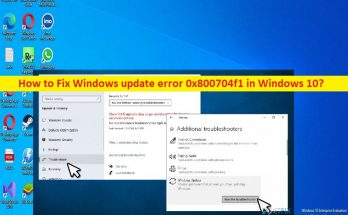
Windows10でWindowsUpdateエラー0x800704f1を修正する方法[手順]
Windows 10の「WindowsUpdateエラー0x800704f1」エラーとは何ですか? この記事では、Windows10でWindowsUpdateエラー0x800704f1を修正する方法について説明します。問題を解決するための簡単な手順/方法が提供されます。議論を始めましょう。 「WindowsUpdateエラー0x800704f1」エラー:Microsoftは、Microsoft Windowsオペレーティングシステムバージョンのアップデートとパッチを定期的にリリースして、すべての既知の問題を修正し、WindowsOSにいくつかの新機能とパフォーマンスの改善を追加します。設定アプリを介してWindows10に最新の更新プログラムやパッチをインストールするのは非常にシンプルで簡単です。ただし、何人かのユーザーは、Windows 10 OSを更新しようとしたときに、WindowsUpdateエラー0x800704f1に直面したと報告しました。 インストールされている更新プログラムの種類(セキュリティ、累積更新、機能更新)は関係ありません。インストールに失敗すると、これらすべての更新プログラムでWindowsUpdateエラー0x800704f1が表示されます。この問題の背後には、システムファイルやレジストリ、またはシステムイメージの破損、コンピューターのマルウェアやウイルスの感染、Windows Updateコンポーネントの破損、その他の問題など、いくつかの理由が考えられます。 このタイプの問題は、コンピューターおよびルーター、モデム、wifiデバイスなどのネットワークデバイスの一時的な問題が原因で発生する場合があります。コンピュータとネットワークデバイス(ルーター、モデム、またはWiFiデバイス)を再起動するだけで一時的な問題を修正でき、問題を修正できます。私たちの指示で問題を修正することが可能です。解決策を探しましょう。 Windows 10でWindowsUpdateエラー0x800704f1を修正するにはどうすればよいですか? 方法1:「PC修復ツール」を使用してWindowsUpdateエラー0x800704f1を修正する 「PC修復ツール」は、BSODエラー、DLLエラー、EXEエラー、プログラム/アプリケーションの問題、コンピューター内のマルウェアやウイルスの感染、システムファイルやレジストリの問題、その他のシステムの問題を数回クリックするだけで簡単かつ迅速に見つけて修正する方法です。 。 PC修復ツールを入手する 方法2:WindowsUpdateのトラブルシューティングを実行する Windows組み込みのWindowsUpdateトラブルシューティングツールで問題を解決できます。 ステップ1:Windowsサーチボックスを介してWindows PCで[設定]アプリを開き、[更新とセキュリティ]>[トラブルシューティング]>[追加のトラブルシューティング]に移動します 手順2:[Windows Update]トラブルシューティングツールを見つけて選択し、[トラブルシューティングツールの実行]ボタンをクリックし、画面の指示に従ってトラブルシューティングを終了します。終了したら、問題が解決したかどうかを確認します。 方法3:SFCスキャンとDISMスキャンを実行する コンピュータでSFCスキャンとDISMスキャンを実行して、修正するためにシステムファイルとシステムイメージの破損を修復できます。 ステップ1:Windowsの検索ボックスに「cmd」と入力し、キーボードの「SHIFT + ENTER」キーを押して、「管理者としてコマンドプロンプト」を開きます ステップ2:次のコマンドを入力し、それぞれの後に「Enter」キーを押して実行します。 sfc / …
Windows10でWindowsUpdateエラー0x800704f1を修正する方法[手順] Read More